Jak restartovat službu Google Wifi z telefonu

Podívejte se, někdy je nutné restartovat směrovače. Pokud jste uživatel Google Wifi, mohli byste odpojit všechny vaše jednotky - nebo byste je mohli restartovat z vašeho telefonu.
SOUVISEJÍCÍ: Jak pozastavit přístup k internetu ve službě Google WiFi
Možnost ovládání téměř všech aspektů vaší sítě z vašeho telefonu je bohoslužba, zvláště když máte v síti více jednotek Wifi. Například mám tři - hlavní v obývacím pokoji, jeden v kanceláři a jeden v ložnici.
Pokud se něco zhoršuje, je vždy nejlepší udělat celý cyklus výkonu na všech jednotkách připojených k síť. Chcete-li to provést ručně, znamená to, že se dostanete do každého pokoje s Wi-Fi a odpojte jej, pak se obejdete zpět a znovu je zapojíte. To není super problém nebo cokoli jiného, ale proč se obtěžovat, když můžu uchopit telefon, zapálit aplikaci Wifi a restartujte vše najednou?
Pokud potřebujete restartovat jednotky Wifi v síti, nejprve spusťte aplikaci Google Wifi a přejděte na poslední kartu. Zde najdete Wifiho více granulární ovládání.
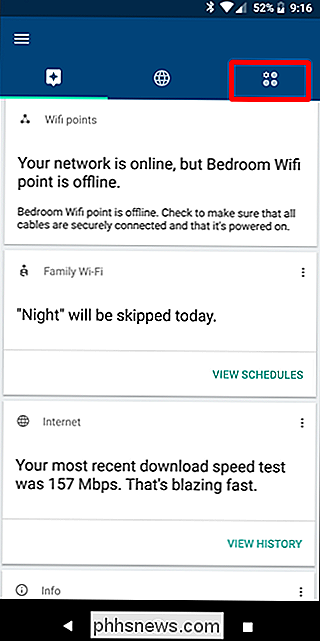
Klepněte na tlačítko "Network & General". V horní části této nabídky se jedná o ovládání sítě - hledáte druhou možnost: "Wifi body". Klepněte na tlačítko.
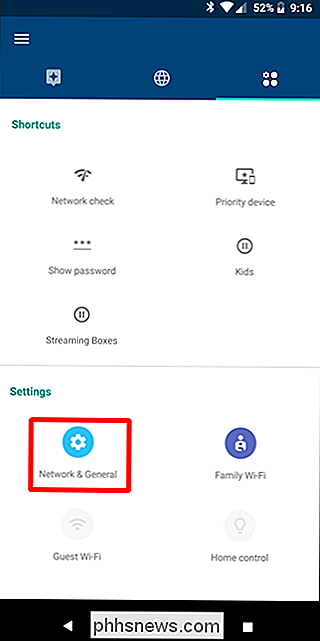
Druhou možností je "Restartovat síť". Pojď dál a dát to kohout. Zobrazí se varování, které vám sdělí, že to bude trvat několik minut a vaše zařízení budou offline po celou dobu trvání.
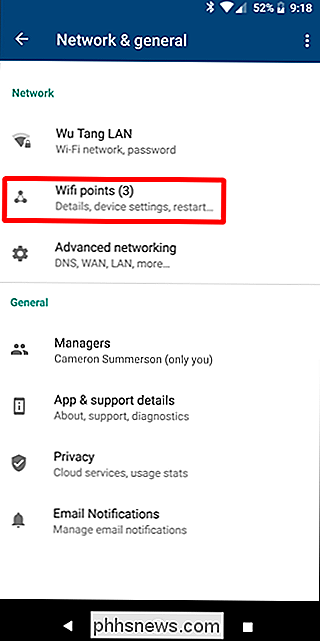
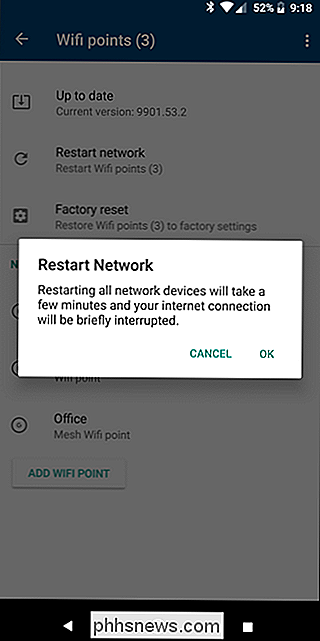
Takže to udělejte pár minut a všechno by mělo být perfektní.

Jak přizpůsobit zobrazení složek v systému Windows "Pět šablon
Pokud máte zvláštní ohled na to, jak systém Windows zobrazuje obsah vašich složek, můžete výrazně snížit čas přizpůsobení, Pět vestavěných šablon složek aplikace Explorer. Možná jste si všimli, že když otevřete složky s určitými typy souborů jako jsou obrázky nebo hudba, systém Windows zobrazí obsah těchto složek trochu jinak než jiné složky.

Jaký je nový systém upozornění na autorská práva a jak to ovlivňuje?
Nový systém varování autorských práv, známý také jako systém "Six Strikes", označuje počátek ISP v systému USA se pokoušejí policajt používat internet pro své zákazníky. "Tresty" zahrnují stále tvrdší výstrahy, omezování šířky pásma a omezování aktivity procházení. Nyní, když se prach začal vyrovnávat, podívejme se přesně na to, co dělají poskytovatelé internetových služeb a co to pro vás znamená.



